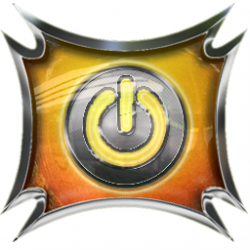
У меня часто происходит ситуация, когда ставлю проверку компьютера на вирусы, приходится её отменять, из-за длительности данной процедуры.
Ещё бы, ведь надо проверить пару миллионов файлов на 1 Тб объёме. Кстати вот-вот выйдет статья о лучшем сканере компьютера на вирусы. Не забудьте чтобы не пропустить.
Так что возникла необходимость запланировать выключение ПК, только не в определённое время, а именно в тот момент когда проверка на вирусы закончится.
Побродив по просторам интернета, я быстро пришёл к выводу, что программа PowerOff отлично подойдёт для данной задачи.
Итак, скачиваем таймер выключения компьютера PowerOff и начинаем колдовать 🙂
Таймер выключения компьютера — PowerOff запускается без установки, так что распаковав архив, можете сразу приступать к делу.
Не смотря на свои минимальные размеры (меньше одного Мб), программа многофункциональна и достаточно хорошо продуманна.
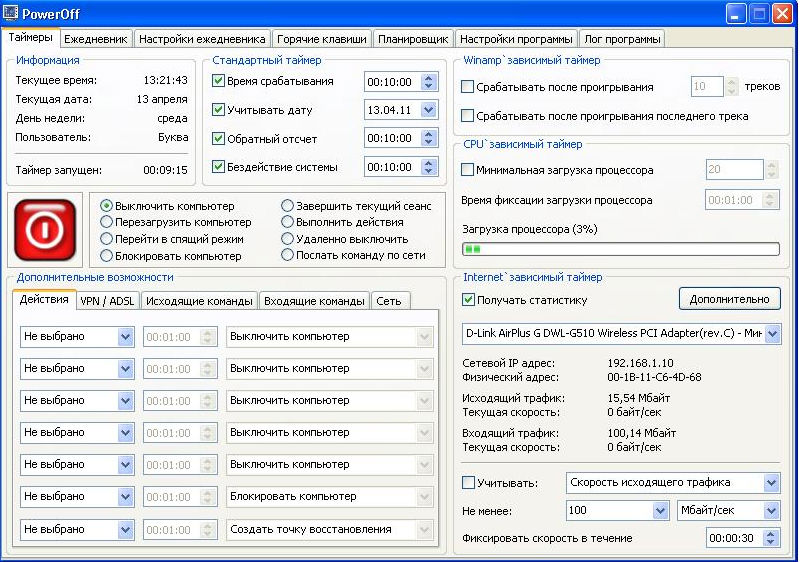
При первом запуске, глаза разбегаются от различных настроек, но это только на первый взгляд. Обратите внимание на правый верхний угол, там вы уведите статус, то есть что в данный момент запущенно и как работает.
Рядом находится стандартный таймер, с помощью которого можно указать программе, через какое время отключить систему.
Если вместо отключения, Вам необходим переход в спящий режим или перезагрузка, то чуть ниже таймера, Вы можете это указать. По умолчанию стоит выключение.
1 Таймер выключения windows
Справа стоит та настройка, которая нас интересует в данный момент. А именно ”CPU зависимый таймер”, этот таймер реагирует на работу процессора.
То есть, если Вы проводите дефрагментацию, архивацию, проверку на вирусы, копирование и т.д, то установите порог в 20%. Когда процессор будет загружен менее чем 20% таймер выключения компьютера сработает.
Чтобы программа сработала, Вам достаточно поставить галочку в пункте ”Минимальная загрузка процессора” и свернуть программу. Программа свернётся и начнёт ждать, когда процессор закончит работу.
Кроме того в программе PowerOff имеется планировщик, если необходимо будет выполнить какую-то задачу в определённое время, то этот пункт для вас.
Пробуйте и экспериментируйте, мне эта программа очень помогает сегодня, надеюсь и у вас найдётся к ней применение 🙂


 Почему компьютер выходит из спящего режима? Как настроить cпящий режим
Почему компьютер выходит из спящего режима? Как настроить cпящий режим Почему монитор не включается после ждущего режима? Решение проблемы
Почему монитор не включается после ждущего режима? Решение проблемы Почему не загружается Windows? Способы устранения проблемы
Почему не загружается Windows? Способы устранения проблемы Артефакты видеокарты - что делать, как исправить?
Артефакты видеокарты - что делать, как исправить? Компьютер не загружается - почему компьютер пищит и не включается
Компьютер не загружается - почему компьютер пищит и не включается Синий экран смерти коды ошибок Bsod
Синий экран смерти коды ошибок Bsod  Как удалить вирус explorer exe - решение проблемы, скачать explorer.exe
Как удалить вирус explorer exe - решение проблемы, скачать explorer.exe  Как удалить вирус с компьютера с помощью утилиты AVZ
Как удалить вирус с компьютера с помощью утилиты AVZ  Температура процессора - способы уменьшения и какой должна быть температура компьютера
Температура процессора - способы уменьшения и какой должна быть температура компьютера